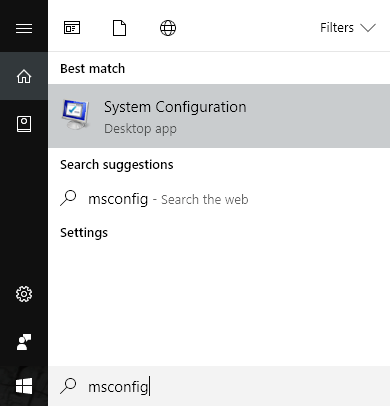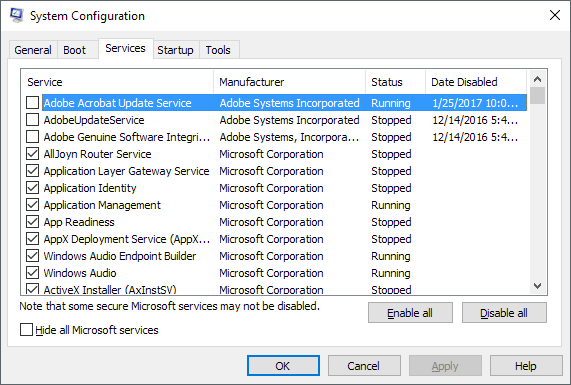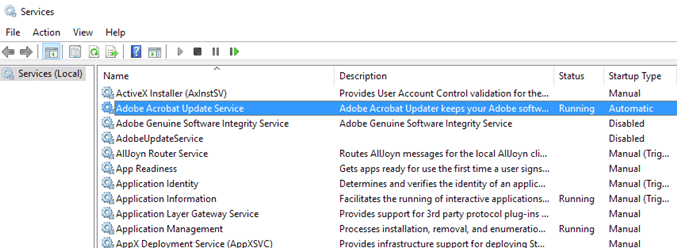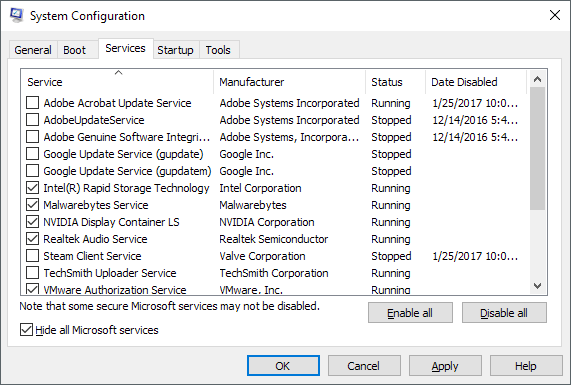Jika Anda pernah mencari cara untuk membuat komputer Windows Anda lebih cepat, Anda mungkin menjalankan beberapa situs web yang menyarankan untuk mematikan atau menonaktifkan layanan Windows tertentu. Situs web lain mengatakan itu berbahaya dan Anda tidak boleh mengacaukan layanan Windows. Jadi, siapa yang benar?
Yah, argumennya pada dasarnya dapat dipecah menjadi apakah Anda tahu apa yang Anda lakukan. Menurut saya, jika Anda tidak tahu apa itu layanan Windows, maka Anda benar-benar tidak boleh menonaktifkan layanan apa pun. Jika Anda memiliki beberapa pemahaman dasar tentang layanan dan program, maka tidak masalah untuk hanya menonaktifkan layanan non-Microsoft.
Sebagai aturan umum, saya tidak pernah menonaktifkan layanan apa pun yang terinstal dengan Windows secara default atau dari Microsoft. Jika Anda berpikir suatu layanan tidak diperlukan dan mungkin memperlambat komputer Anda, Anda harus Google itu dan kemudian mencoba untuk menghapus program atau fitur Windows yang menciptakan layanan di tempat pertama.
Namun, ketika Anda non-Microsoft menonaktifkan layanan, kemungkinan Anda mengacaukan sesuatu di komputer Anda sangat berkurang. Sebagian besar layanan pihak ketiga ini tidak perlu diaktifkan. Mereka biasanya di sana untuk memeriksa pembaruan di latar belakang atau yang serupa.
Lokasi Layanan Windows
Pertama, ada dua cara untuk melihat semua layanan pada PC Windows Anda. Anda dapat masuk ke Mulai dan ketik layananuntuk membuka aplikasi desktop atau Anda dapat mengetik MSCONFIGuntuk membuka utilitas konfigurasi sistem.
Lanjutkan dan klik pada tab Layanandan Anda akan melihat daftar semua layanan dengan tanda centang di samping masing-masing. Jika Anda tidak mencentang layanan, itu akan dinonaktifkan saat Anda me-restart komputer.
Metode lain adalah dengan mengeklik Mulai dan ketik dalam layanan, yang juga akan mencantumkan semua layanan, tetapi setiap layanan harus dinonaktifkan secara manual dan Anda tidak dapat menyembunyikan semua layanan Microsoft dengan cepat seperti yang Anda dapat di MSCONFIG. Namun, satu manfaatnya adalah memberi Anda penjelasan terperinci untuk setiap layanan.
Periksa Layanan Non-Microsoft
Di MSCONFIG, lanjutkan dan periksa Sembunyikan semua layanan Microsoft. Seperti yang saya sebutkan sebelumnya, saya bahkan tidak mengacaukan layanan Microsoft apa pun karena itu tidak sepadan dengan masalah yang akan Anda hadapi nanti. Banyak situs akan memberi tahu Anda bahwa tidak masalah untuk menonaktifkan layanan X atau layanan Y karena itu hanya digunakan ketika komputer Anda adalah bagian dari domain atau hanya diperlukan ketika fitur tertentu diaktifkan di Windows, dll., Tetapi Anda tidak pernah benar-benar yakin ketika sebuah layanan tiba-tiba harus dimulai dan digunakan.
Setelah Anda menyembunyikan layanan Microsoft, Anda benar-benar harus dibiarkan dengan sekitar 10 hingga 20 layanan secara maksimal. Jika Anda memiliki lebih dari itu, Anda mungkin memiliki terlalu banyak program yang diinstal pada komputer Anda. Jika Anda memiliki banyak dan Anda membutuhkan semua program tersebut, maka menonaktifkan beberapa layanan mungkin akan membuat komputer Anda berjalan lebih cepat.
Jadi bagaimana Anda tahu layanan mana yang harus dinonaktifkan dan mana yang dibiarkan? Satu-satunya layanan pihak ketiga yang saya temui yang tidak boleh Anda sentuh adalah apa pun yang memiliki kata-kata nirkabel, intelatau displaydi dalamnya . Yang nirkabel mengontrol kartu Wi-Fi Anda dan jika Anda menonaktifkan layanan itu, koneksi nirkabel Anda akan hilang.
Intel memiliki beberapa layanan dan saya biasanya membiarkannya saja karena mereka tidak pernah menggunakan banyak memori atau memakan CPU. Terakhir, layanan kartu grafis apa pun harus tetap diaktifkan. Ini termasuk apa pun dengan NVIDIAatau AMDatau kata grafikdalam nama layanan. Di luar itu, yang lainnya adalah permainan yang adil.
Mari kita lihat beberapa layanan di komputer saya. Seperti yang Anda lihat, saya pada dasarnya menonaktifkan semua layanan yang terkait dengan pembaruan. Jadi apakah ini berarti program Adobe dan Google tidak akan pernah diperbarui? Tidak, itu hanya berarti saya harus melakukannya secara manual, yang saya lakukan sendiri sepanjang waktu, jadi itu bukan masalah besar bagi saya. Saya juga menonaktifkan Steam dan TechSmith karena saya jarang menggunakan program tersebut dan layanan akan aktif secara otomatis begitu saya memulai program.
Perlu disebutkan sekali bahwa tidak mencentang layanan di sini tidak berarti itu tidak akan berjalan lagi di komputer. Ini berarti itu tidak akan secara otomatis mulai ketika komputer pertama boot. Saat Anda menjalankan program secara manual, layanan yang terkait dengan program itu juga akan mulai secara otomatis.
Saya mempertahankan layanan penyimpanan Intel Rapid Storage, Malwarebytes, NVIDIA, dan Realtek untuk alasan yang jelas. Saya ingin program anti-malware saya berjalan dan saya ingin agar grafik dan audio saya berfungsi dengan baik. Jika Anda tidak yakin dengan nama layanan apa yang dilakukan atau program mana yang terkait dengannya, buka aplikasi layanan lain yang saya sebutkan dan coba baca uraiannya. Apa pun yang Anda tidak yakin, Anda harus pergi diaktifkan.
Juga, jika Anda menonaktifkan sesuatu yang Anda temukan diperlukan, cukup kembali ke MSCONFIG dan centang kotak untuk mengaktifkannya kembali. Jika Anda hanya mengutak-atik layanan non-Microsoft, tidak banyak yang dapat Anda lakukan. Saya juga menyarankan untuk menonaktifkan satu layanan pada satu waktu, memulai ulang, bekerja di komputer Anda untuk sementara waktu, dan kemudian mencoba layanan lain.
Akhirnya, Anda mungkin menemukan program-program tertentu yang dimulai yang tidak akan muncul di daftar layanan. Dalam kasus tersebut, Anda harus menonaktifkan program startup, yang ada di bagian lain. Jika komputer Anda lambat, periksa posting saya sebelumnya di cara mempercepat Windows. Selamat menikmati!